在如今的数字时代,电子游戏已经成为了人们生活中不可或缺的一部分。而选择一款适合游戏的电脑系统也变得愈发重要。本文将以i3530处理器为主题,探讨其在游...
2025-05-29 171 ??????
在使用电脑过程中,我们经常会遇到系统崩溃、病毒感染等问题,此时重新安装操作系统成为了解决问题的有效手段。使用U盘重新安装Win10系统是一种简便快捷的方法,本文将详细介绍如何操作。
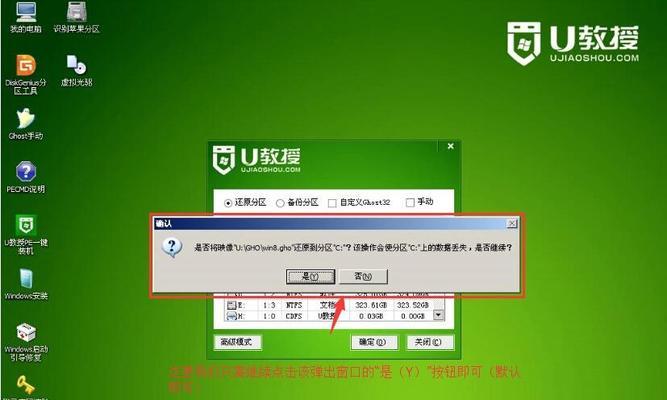
准备工作
1.检查电脑硬件要求
为确保顺利安装系统,首先需要检查你的电脑是否满足Win10的硬件要求。

2.准备一个容量足够的U盘
选择一个容量足够的U盘,并备份其中的重要数据,因为制作启动盘会清空U盘中的所有文件。
3.下载Win10系统镜像文件
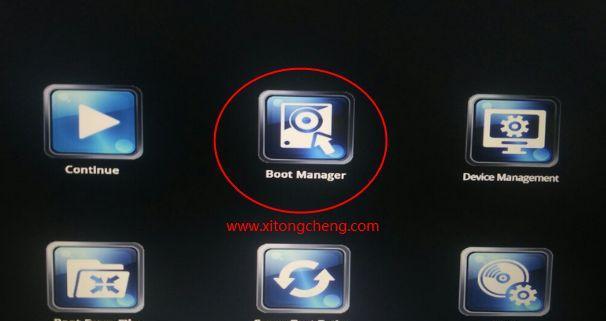
在官方网站上下载最新版的Win10系统镜像文件,并确保下载文件的完整性。
制作启动U盘
1.格式化U盘
插入U盘后,打开“我的电脑”,右键点击U盘,选择“格式化”选项,在弹出的窗口中选择默认参数进行格式化。
2.使用工具制作启动盘
下载并安装U盘启动盘制作工具,运行工具并选择下载好的Win10系统镜像文件,选择U盘作为启动盘制作,点击开始制作按钮。
设置BIOS启动项
1.重启电脑并进入BIOS
重启电脑后,在开机界面按下对应的按键(通常是Del或F2)进入BIOS设置界面。
2.设置U盘为首选启动设备
在BIOS设置界面中,找到“Boot”或“启动项”选项,将U盘设为首选启动设备,保存设置并退出。
安装Win10系统
1.插入U盘并重启电脑
插入制作好的启动U盘后,重启电脑。
2.开始安装
在出现安装界面后,选择语言、时间和货币格式等设置,然后点击“下一步”。
3.授权协议
阅读并接受Windows授权条款,点击“同意”继续。
4.选择安装类型
选择“自定义:仅安装Windows(高级)”选项。
5.选择安装位置
在接下来的界面中选择要安装Win10系统的磁盘分区,并点击“下一步”。
6.等待安装完成
等待系统自动完成安装过程,期间不要拔掉U盘或关机。
7.完成设置
在安装完成后,根据向导完成一些基本设置,如输入用户名、密码等。
更新驱动和系统
1.连接网络
确保电脑连接到网络,以便自动下载更新的驱动和系统补丁。
2.更新驱动
打开设备管理器,检查是否有未安装的驱动,如有则右键点击设备并选择“更新驱动程序”。
3.更新系统
打开系统设置,选择“更新和安全”,点击“检查更新”按钮进行系统更新。
通过以上的步骤,你可以轻松使用U盘重新安装Win10系统。这种方法方便快捷,而且可以解决系统故障、病毒感染等问题。重要的是,在操作过程中记得备份重要数据,并仔细按照步骤进行操作。希望本文对你有所帮助!
标签: ??????
相关文章
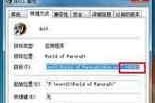
在如今的数字时代,电子游戏已经成为了人们生活中不可或缺的一部分。而选择一款适合游戏的电脑系统也变得愈发重要。本文将以i3530处理器为主题,探讨其在游...
2025-05-29 171 ??????

在当今信息时代,显示器作为人们工作和娱乐的重要工具,起到了至关重要的作用。本文将详细介绍e2060swn显示器的性能和特点,帮助读者了解其规格和优势,...
2025-05-29 156 ??????
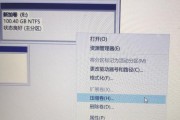
在计算机使用过程中,有时我们需要通过U盘启动电脑,特别是在遇到系统崩溃或者需要重新安装操作系统时。而UltraISO作为一款功能强大的光盘映像文件编辑...
2025-05-28 143 ??????

智能手机已经成为了我们生活中必不可少的一部分,而TCLJ726T作为一款备受瞩目的智能手机,其出色的性能和出众的外观设计使其成为了市场上的热门选择。本...
2025-05-27 206 ??????

i74550处理器是英特尔公司推出的一款高性能处理器,具有强大的计算能力和出色的多任务处理能力。本文将介绍i74550处理器的优势和应用领域,并深入探...
2025-05-26 194 ??????

随着科技的发展,曲面显示器越来越受到人们的青睐。在众多品牌中,LG34UM56以其卓越的性能和出色的功能脱颖而出。本文将对该款曲面显示器进行全面评测,...
2025-05-25 161 ??????
最新评论